
यह सॉफ़्टवेयर आपके ड्राइवरों को चालू रखेगा, इस प्रकार आपको सामान्य कंप्यूटर त्रुटियों और हार्डवेयर विफलता से सुरक्षित रखेगा। 3 आसान चरणों में अब अपने सभी ड्राइवरों की जाँच करें:
- ड्राइवर फिक्स डाउनलोड करें (सत्यापित डाउनलोड फ़ाइल)।
- क्लिक स्कैन शुरू करें सभी समस्याग्रस्त ड्राइवरों को खोजने के लिए।
- क्लिक ड्राइवर अपडेट करें नए संस्करण प्राप्त करने और सिस्टम की खराबी से बचने के लिए।
- DriverFix द्वारा डाउनलोड किया गया है 0 इस महीने पाठकों।
कई सेलफोन सपोर्ट करते हैं वायरलेस हॉटस्पॉट सुविधा जो आपको इंटरनेट तक पहुंचने के लिए अन्य उपकरणों से कनेक्ट करने की अनुमति देती है।
यह एक अद्भुत विशेषता है, खासकर यदि कोई वाई-फाई उपलब्ध नहीं है, लेकिन कुछ उपयोगकर्ताओं ने बताया कि हॉटस्पॉट उनके लूमिया फोन पर काम नहीं कर रहा है, और आज हम आपको यह दिखाने जा रहे हैं कि इसे कैसे ठीक किया जाए संकट।
लूमिया हॉटस्पॉट काम नहीं कर रहा है, इसे कैसे ठीक करें?
फिक्स - लूमिया हॉटस्पॉट काम नहीं कर रहा है
- अपनी स्क्रीन चालू रखें
- हॉटस्पॉट को पुनरारंभ करें
- बैटरी सेवर सुविधा बंद करें
- हार्ड रीसेट करें
- अपना फ़ोन रीस्टार्ट करें
- अपने फोन से सभी वाई-फाई कनेक्शन हटाएं
- रैंडम हार्डवेयर एड्रेस फीचर को बंद करें
- उपलब्ध नेटवर्क के लिए स्वचालित कनेक्शन बंद करें
- एक नया APN बनाएं और अपना डिफ़ॉल्ट APN चालू करें
- एपीएन हटाएं
- इस नेटवर्क के लिए FIPS अनुपालन चालू करें
- अपने फोन पर एक नया एक्सेस प्वाइंट बनाएं
- Google के DNS का उपयोग करें
- एयरड्रॉप अक्षम करें
- जांचें कि क्या मोबाइल डेटा सक्षम है
- डेटा प्रोफ़ाइल अपडेट करें
समाधान १ - अपनी स्क्रीन को चालू रखें
यह सिर्फ एक समाधान है, लेकिन कुछ उपयोगकर्ताओं ने बताया कि यह उनके लिए काम करता है, इसलिए हो सकता है कि आप इसे आज़माना चाहें।
उनके अनुसार, निष्क्रियता के कारण जैसे ही आपकी स्क्रीन बंद होती है, वायरलेस हॉटस्पॉट अपने आप बंद हो जाता है, और अपने हॉटस्पॉट को काम करने का एक तरीका समय-समय पर अपनी स्क्रीन को टैप करना है।
यह स्क्रीन को बंद होने से रोकेगा और हॉटस्पॉट को काम करता रहेगा।
हालाँकि यह एक सुविधाजनक समाधान नहीं है, फिर भी यह एक कार्यशील समाधान है, इसलिए आप इसे आज़माना चाह सकते हैं।
समाधान 2 - हॉटस्पॉट को पुनरारंभ करें
यदि हॉटस्पॉट किसी कारण से काम करना बंद कर देता है, तो आप इसे वापस चालू करके बस इसे ठीक कर सकते हैं। जैसा कि हमने अपने पिछले समाधान में बताया था, यह तब होता है जब आपके फोन की स्क्रीन बंद हो जाती है।
इस समस्या को ठीक करने के लिए, बस हॉटस्पॉट को अक्षम करें और इसे फिर से चालू करें। यह भी एक अस्थायी समाधान है, लेकिन यह उपयोगकर्ताओं के अनुसार काम करता है।
समाधान 3 - बैटरी सेवर सुविधा बंद करें
आपका फ़ोन अपने आप अपडेट हो जाता है लाइव टाइल्स, ईमेल और आपका कैलेंडर, लेकिन वे सुविधाएं आपकी बैटरी को तेजी से खत्म कर सकती हैं। यही कारण है कि लूमिया बैटरी सेवर फीचर के साथ आता है जो आपको बैटरी बचाने के लिए इन सुविधाओं को बंद करने की अनुमति देता है।
वास्तव में, बैटरी सेवर स्वचालित रूप से चालू हो जाएगा जब आपके फोन की बैटरी कम हो जाएगी ताकि ऊर्जा को संरक्षित किया जा सके।
- यह भी पढ़ें: फिक्स: लूमिया 635. पर कोई रिंगटोन ध्वनि नहीं
जैसा कि आप देख सकते हैं, बैटरी सेवर काफी उपयोगी विशेषता है, लेकिन उपयोगकर्ताओं के अनुसार, यह कभी-कभी आपके वायरलेस हॉटस्पॉट में हस्तक्षेप कर सकता है।
लूमिया और वायरलेस हॉटस्पॉट की समस्याओं को ठीक करने के लिए, आपको इन चरणों का पालन करके बैटरी सेवर को अक्षम करना होगा:
- नोटिफिकेशन स्क्रीन खोलने के लिए नीचे स्वाइप करें और चुनें सभी सेटिंग्स.
- विकल्पों की सूची में से चुनें बैटरी बचाने वाला.
- का पता लगाने बैटरी बचाने वाला बैटरी सेवर को बंद करने के लिए स्विच करें और इसे टैप करें।
बैटरी सेवर सुविधा को अक्षम करने के बाद आपकी बैटरी पहले की तुलना में थोड़ी तेज़ हो सकती है, लेकिन कोई भी वायरलेस हॉटस्पॉट के साथ समस्या पूरी तरह से हल किया जाना चाहिए।
समाधान 4 - हार्ड रीसेट करें
कुछ उपयोगकर्ताओं ने बताया कि वे अपने लूमिया पर एक हार्ड रीसेट करके इस समस्या को ठीक करने में कामयाब रहे। हार्ड रीसेट आपके डिवाइस से सभी फाइलों को हटा देगा, इसलिए यदि आप ऐसा करने की योजना बना रहे हैं तो सभी महत्वपूर्ण फाइलों का बैकअप लेना सुनिश्चित करें।
अपना फ़ोन रीसेट करने के लिए, निम्न कार्य करें:
- दबाकर रखें शक्ति इसे बंद करने के लिए अपने फोन पर बटन।
- आपका फ़ोन बंद हो जाने के बाद, इसे दबाकर रखें शक्ति इसे चालू करने के लिए एक पल के लिए बटन।
- जैसे ही आपका फ़ोन वाइब्रेट करना शुरू करे, उसे छोड़ दें शक्ति बटन और दबाकर रखें आवाज निचे चाभी।
- यदि आपने सब कुछ सही ढंग से किया है तो आपको स्क्रीन पर विस्मयादिबोधक चिह्न दिखाई देगा। जब विस्मयादिबोधक चिह्न प्रकट होता है, तो छोड़ दें आवाज निचे चाभी।
- अब आपको प्रेस करने की जरूरत है वॉल्यूम अप, वॉल्यूम डाउन, पावर, वॉल्यूम डाउन रीसेट करने के लिए।
आप इन चरणों का पालन करके अपने फ़ोन को बिना किसी कुंजी संयोजन के भी रीसेट कर सकते हैं:
- के पास जाओ समायोजन अनुभाग और चुनें तकरीबन.
- थपथपाएं अपना फ़ोन रीसेट करें विकल्प और रीसेट को पूरा करने के लिए स्क्रीन पर दिए गए निर्देशों का पालन करें।
जैसा कि हमने पहले ही उल्लेख किया है, हार्ड रीसेट आपके डिवाइस से सभी फाइलों को हटा देगा और आपके फोन को फ़ैक्टरी स्थिति में पुनर्स्थापित कर देगा, इसलिए इसे ध्यान में रखें।
हालाँकि फ़ैक्टरी रीसेट का उपयोग आपके लूमिया पर कुछ समस्याओं को ठीक करने के लिए किया जा सकता है, लेकिन अंतिम विकल्प के रूप में हार्ड रीसेट का उपयोग करने की अनुशंसा की जाती है।
- यह भी पढ़ें: फिक्स: विंडोज 10 लैपटॉप लूमिया स्मार्टफोन को नहीं पहचानता है
समाधान 5 - अपने फोन को पुनरारंभ करें
कुछ उपयोगकर्ताओं के अनुसार, हो सकता है कि आप अपने फ़ोन को रीस्टार्ट करके अपने हॉटस्पॉट की समस्या को ठीक कर सकें। ऐसा करने के लिए, बस पकड़ें hold शक्ति बटन तब तक दबाया जाता है जब तक आप देख नहीं लेते बिजली बंद करने के लिए नीचे स्लाइड करें संदेश।
अब नीचे की ओर स्लाइड करें और आपका फोन बंद हो जाएगा। उसके बाद, बस पकड़ें hold शक्ति अपने फोन को फिर से चालू करने के लिए बटन।
अपने डिवाइस को फिर से चालू करने का दूसरा तरीका है को दबाए रखना आवाज निचे तथा शक्ति 10 से 15 सेकंड के लिए बटन दबाए गए।
जब आप अपने फोन को वाइब्रेट करते हुए महसूस करें, तो बटन छोड़ दें और फोन अपने आप फिर से चालू हो जाएगा।
ध्यान रखें कि कुछ फ़ोन इस पद्धति का समर्थन नहीं करते हैं, इसलिए यह देखने के लिए कि क्या यह इसका समर्थन करता है, अपने फ़ोन के निर्देश पुस्तिका की जाँच करना सुनिश्चित करें।
आपके फ़ोन के पुनरारंभ होने के बाद, समस्या पूरी तरह से हल हो जानी चाहिए और वायरलेस हॉटस्पॉट बिना किसी समस्या के काम करना शुरू कर देगा।
समाधान 6 - अपने फोन से सभी वाई-फाई कनेक्शन हटाएं
कुछ उपयोगकर्ताओं के अनुसार, आप केवल सहेजे गए वाई-फ़ाई नेटवर्क को हटाकर इस समस्या को ठीक करने में सक्षम हो सकते हैं।
किसी कारण से सहेजे गए वाई-फाई नेटवर्क आपके वायरलेस हॉटस्पॉट में हस्तक्षेप कर सकते हैं और समस्याएं पैदा कर सकते हैं आपका लूमिया, और इस समस्या को ठीक करने के लिए आपको अपने सभी वाई-फाई कनेक्शन को हटाना होगा युक्ति।
ऐसा करने के लिए, इन चरणों का पालन करें:
- के लिए जाओ समायोजन अनुभाग।
- खटखटाना वाई - फाई और उस कनेक्शन का चयन करें जिसे आप हटाना चाहते हैं।
- थपथपाएं हटाएं कनेक्शन को हटाने के लिए आइकन।
- जब तक आप सभी सहेजे गए वाई-फाई कनेक्शन को हटा नहीं देते तब तक चरणों को दोहराएं।
यह एक सुविधाजनक समाधान नहीं हो सकता है, लेकिन यह उपयोगकर्ताओं के अनुसार काम करता है। यह समाधान समस्याग्रस्त हो सकता है, खासकर यदि आपके डिवाइस पर बहुत सारे याद किए गए वाई-फाई कनेक्शन हैं।
हमें आपको यह भी चेतावनी देनी होगी कि इस समाधान को करने से आपको सभी वाई-फाई कनेक्शन के लिए पासवर्ड दर्ज करना होगा जब आप उन्हें फिर से एक्सेस करने का प्रयास करेंगे जो एक असुविधा हो सकती है।
- यह भी पढ़ें: लूमिया 650 अब यूके में केवल £79.99. में उपलब्ध है
समाधान 7 - रैंडम हार्डवेयर एड्रेस फीचर को बंद करें
रैंडम हार्डवेयर पता सुविधा आपके डिवाइस को एक नया देने के लिए डिज़ाइन की गई है मैक पता कुछ नेटवर्क पर। यदि आप अपने डिवाइस का उपयोग सार्वजनिक और असुरक्षित नेटवर्क पर करते हैं तो यह उपयोगी हो सकता है।
इस सुविधा का उपयोग करके, आपके डिवाइस को ट्रैक करना कठिन हो सकता है, जो सुरक्षा और गोपनीयता की एक और परत जोड़ता है।
हालांकि जब भी आप किसी विशिष्ट नेटवर्क का उपयोग करते हैं तो यह सुविधा आपको एक यादृच्छिक मैक पता देगी, यह सुविधा आपके लूमिया पर हॉटस्पॉट सुविधा के साथ कुछ समस्याएं भी पैदा कर सकती है।
यदि हॉटस्पॉट आपके लूमिया पर काम नहीं कर रहा है, तो हो सकता है कि आप रैंडम हार्डवेयर एड्रेस फीचर को अक्षम करने का प्रयास करना चाहें। ऐसा करने के लिए, इन चरणों का पालन करें:
- के लिए जाओ सभी एप्लीकेशन अनुभाग और चुनें समायोजन.
- पर जाए नेटवर्क और वायरलेस > वाई-फ़ाई.
- चुनते हैं प्रबंधित.
- बंद करें यादृच्छिक हार्डवेयर पतों का उपयोग करें विकल्प।
इस सुविधा को बंद करने के बाद आपका मैक पता हर बार किसी भिन्न नेटवर्क से कनेक्ट होने पर यादृच्छिक नहीं होगा, जो कुछ उपयोगकर्ताओं के लिए गोपनीयता की चिंता हो सकती है, लेकिन वायरलेस हॉटस्पॉट को बिना किसी के फिर से काम करना शुरू कर देना चाहिए समस्या।
समाधान 8 - उपलब्ध नेटवर्क के लिए स्वचालित कनेक्शन बंद करें
जैसा कि हमने पहले ही में उल्लेख किया है समाधान 6, यह समस्या याद किए गए वाई-फाई कनेक्शन के कारण हो सकती है, और इस समस्या को ठीक करने का एक तरीका यह है कि आप उन कनेक्शनों को अपने फोन से हटा दें।
यह सबसे व्यावहारिक समाधान नहीं है क्योंकि जब आप इसे कनेक्ट करना चाहते हैं तो आपको प्रत्येक कनेक्शन के लिए एक पासवर्ड दर्ज करना होगा।
जाहिरा तौर पर, आप उपलब्ध नेटवर्क के लिए स्वचालित कनेक्शन सुविधा को बंद करके इस समस्या को ठीक कर सकते हैं।
ऐसा करने के बाद, आप स्वचालित रूप से किसी भी उपलब्ध वाई-फाई नेटवर्क से कनेक्ट नहीं होंगे, लेकिन कम से कम आपको नेटवर्क पासवर्ड दर्ज करने या अपने किसी भी सहेजे गए वायरलेस कनेक्शन को हटाने की आवश्यकता नहीं होगी।
उपयोगकर्ताओं के अनुसार, स्वचालित कनेक्शन अक्षम करने के बाद आपका वायरलेस हॉटस्पॉट काम करेगा, भले ही आपका डिस्प्ले बंद हो जाए।
- यह भी पढ़ें: आपके कनेक्शन का आकलन करने के लिए 6 सर्वश्रेष्ठ वाई-फाई गुणवत्ता सॉफ्टवेयर [2019 गाइड]
समाधान 9 - एक नया एपीएन बनाएं और अपना डिफ़ॉल्ट एपीएन चालू करें
उपयोगकर्ताओं के अनुसार, यह समस्या आपके साथ समस्याओं के कारण हो सकती है एपीएन, और वायरलेस हॉटस्पॉट के साथ समस्या को ठीक करने के लिए आपको एक नया APN बनाने की आवश्यकता है। ऐसा करने के लिए, इन चरणों का पालन करें:
- अधिसूचना केंद्र खोलने के लिए नीचे स्वाइप करें और चुनें सभी सेटिंग्स.
- के लिए जाओ नेटवर्क और वायरलेस > सेल्युलर और सिम > सिम सेटिंग.
- चुनते हैं इंटरनेट एपीएन जोड़ें.
- APN के लिए कोई भी नाम जोड़ें और चुनें सहेजें.
- नव निर्मित APN का पता लगाएँ और टैप करें लागू चालू करना।
- नया APN सक्षम होने के बाद, अपने फ़ोन को पुनरारंभ करें।
- जब आपका फोन पुनरारंभ होता है, तो डिफ़ॉल्ट एपीएन सक्षम करें और नेटवर्क साझाकरण का उपयोग करने का प्रयास करें। यदि समस्या अभी भी बनी रहती है, तो अपने फ़ोन को फिर से चालू करें और वायरलेस हॉटस्पॉट बनाने का प्रयास करें।
समाधान 10 - एपीएन हटाएं
यदि आपको अपने लूमिया पर वायरलेस हॉटस्पॉट की समस्या है, तो आप एपीएन को हटाकर समस्या को ठीक करने में सक्षम हो सकते हैं। उपयोगकर्ताओं ने बताया कि उनके पास दो एपीएन थे, एक इन one अभिगम केंद्र अनुभाग और एक सेलुलर अनुभाग में।
सेलुलर सेक्शन में एपीएन को हटाने और डिवाइस को पुनरारंभ करने के बाद, वायरलेस हॉटस्पॉट के साथ समस्या हल हो गई थी, इसलिए कोशिश करना सुनिश्चित करें।
समाधान 11 - इस नेटवर्क के लिए FIPS अनुपालन चालू करें
FIPS एन्क्रिप्शन का एक सरकारी मानक है, और संवेदनशील डेटा की सुरक्षा के लिए सरकारी कंप्यूटरों द्वारा इसका उपयोग किया जाता है।
विंडोज 10 आपको अपने व्यक्तिगत कंप्यूटर पर FIPS मानक का उपयोग करने की अनुमति देता है, लेकिन इस सुरक्षा एन्क्रिप्शन को चालू करने से कुछ घटकों को अवरुद्ध करके आपके नेटवर्क अनुभव को प्रभावित किया जा सकता है।
हालांकि, कुछ उपयोगकर्ताओं ने बताया कि FIPS को सक्षम करने से वे अपने Lumia वायरलेस हॉटस्पॉट से कनेक्ट हो सकते हैं, और आप इन चरणों का पालन करके FIPS को सक्षम कर सकते हैं:
- खुला हुआ नेटवर्क और साझा केंद्र अपने कंप्यूटर पर और चुनें अनुकूलक की सेटिंग्स बदलो बाईं तरफ।
- अपने फ़ोन के वायरलेस कनेक्शन का पता लगाएँ, उस पर राइट क्लिक करें और चुनें स्थिति.
- अब क्लिक करें click वायरलेस गुण बटन।
- के लिए जाओ सुरक्षा टैब और क्लिक करें एडवांस सेटिंग बटन।
- चेक इस नेटवर्क के लिए संघीय सूचना संसाधन मानकों (FIPS) अनुपालन को सक्षम करें.
- परिवर्तन सहेजें और जांचें कि क्या समस्या हल हो गई है।
- यह भी पढ़ें: विंडोज सर्वर 2019 पर वर्चुअल प्राइवेट नेटवर्क कैसे स्थापित करें
समाधान 12 - अपने फोन पर एक नया एक्सेस प्वाइंट बनाएं
उपयोगकर्ताओं के अनुसार, वे अपने फोन पर एक नया एक्सेस प्वाइंट बनाकर इस समस्या को ठीक करने में कामयाब रहे। ऐसा करने से पहले, आपको अपने विंडोज 10 पीसी या टैबलेट से फोन के वायरलेस नेटवर्क को भूलना या हटाना होगा।
ऐसा करने के बाद, इन चरणों का पालन करके एक नया एक्सेस प्वाइंट बनाएं:
- के लिए जाओ समायोजन अनुभाग और नेविगेट करने के लिए अभिगम केंद्र.
- नल टोटी जोड़ना और दर्ज करें www एपीएन नाम के रूप में। आपके मोबाइल प्रदाता द्वारा आपको प्रदान की गई अन्य एपीएन जानकारी दर्ज करें।
- परिवर्तन सहेजें और अपने फ़ोन को पुनरारंभ करें।
- अपने पीसी या टैबलेट पर वाई-फाई चालू करें।
- अपने लूमिया पर इंटरनेट साझाकरण चालू करें और इसके वायरलेस नेटवर्क से कनेक्ट करने का प्रयास करें।
कुछ उपयोगकर्ता उपयोग करने की सलाह दे रहे हैं 202.139.83.152 प्रॉक्सी पते के रूप में और 8070 बंदरगाह के रूप में, इसलिए आप इसे भी आजमा सकते हैं।
समाधान 13 - Google के DNS का उपयोग करें
उपयोगकर्ताओं के अनुसार, वे अपने प्रदाता के DNS के बजाय Google के DNS का उपयोग करके लूमिया हॉटस्पॉट के साथ समस्या को ठीक करने में कामयाब रहे।
हो सकता है कि आपके ISP में DNS के साथ कुछ समस्याएँ हों, और यदि ऐसा है, तो आप इसके बजाय Google के DNS का उपयोग करना चाह सकते हैं।
ध्यान रखें कि आपको उस डिवाइस पर DNS बदलने की आवश्यकता है जिसका उपयोग आप अपने वायरलेस हॉटस्पॉट से कनेक्ट करने के लिए कर रहे हैं।
Windows 10 पर अपना DNS बदलने के लिए, निम्न कार्य करें:
- दबाएँ विंडोज की + एक्स को खोलने के लिए विन + एक्स मेनू और चुनें नेटवर्क कनेक्शन.
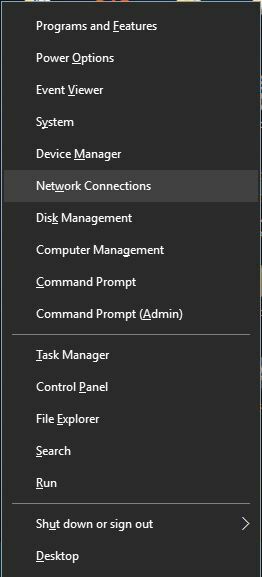
- कब नेटवर्क कनेक्शन विंडो खुलती है, अपने फ़ोन के वायरलेस कनेक्शन पर राइट क्लिक करें और चुनें गुण मेनू से।
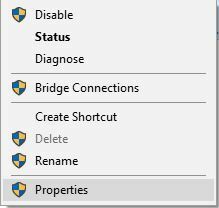
- चुनते हैं इंटरनेट प्रोटोकॉल संस्करण 4 (टीसीपी/आईपीवी4) और क्लिक करें गुण.
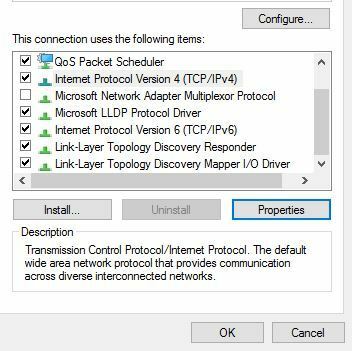
- चुनते हैं निम्नलिखित DNS सर्वर पतों का उपयोग करें और दर्ज करें 8.8.8.8 जैसा पसंदीदा डीएनएस सर्वर तथा 8.8.4.4 जैसा वैकल्पिक डीएनएस सर्वर. आप चाहें तो OpenDNS का इस्तेमाल एंटर करके कर सकते हैं 208.67.222.222 तथा 208.67.220.220 जैसा पसंदीदा तथा वैकल्पिक डीएनएस क्रमशः।
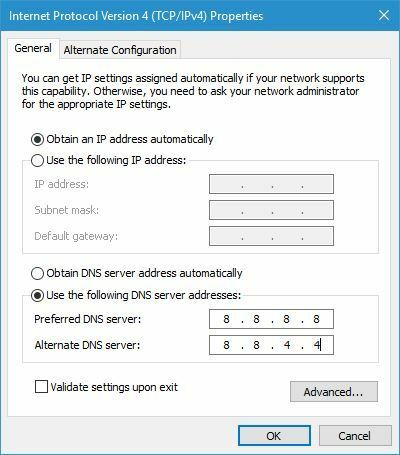
- काम पूरा करने के बाद, क्लिक करें ठीक है परिवर्तनों को सहेजने के लिए।
ध्यान रखें कि आपको टैबलेट और स्मार्टफ़ोन जैसे सभी उपकरणों के लिए Google के DNS का उपयोग करने की आवश्यकता है, जिन्हें आपके वायरलेस हॉटस्पॉट तक पहुँचने में समस्या है।
- यह भी पढ़ें: DNS सर्वर को कैसे ठीक करें विंडोज 10 पर प्रतिक्रिया नहीं दे रहा है?
समाधान 14 - एयरड्रॉप अक्षम करें
कुछ उपयोगकर्ताओं ने बताया कि लूमिया हॉटस्पॉट उनके पीसी के साथ पूरी तरह से काम करता है, लेकिन वे अपने मैकबुक पर हॉटस्पॉट तक पहुंचने में असमर्थ हैं।
इस समस्या को ठीक करने के लिए आपको अपने मैकबुक पर एयरड्रॉप को अक्षम करना होगा, और आप इसे केवल टर्मिनल खोलकर और दर्ज करके कर सकते हैं डिफ़ॉल्ट com.apple लिखते हैं। नेटवर्कब्राउज़र अक्षम करेंएयरड्रॉप -बूल हाँ.
ऐसा करने के बाद, अपनी मैकबुक को पुनरारंभ करें और आप बिना किसी समस्या के अपने लूमिया हॉटस्पॉट तक पहुंच पाएंगे।
समाधान 15 - जांचें कि क्या मोबाइल डेटा सक्षम है
अपने लूमिया को वायरलेस हॉटस्पॉट के रूप में उपयोग करने के लिए, आपके पास मोबाइल डेटा सक्षम होना चाहिए। यह जांचने के लिए कि आपका मोबाइल डेटा सक्षम है या नहीं, निम्न कार्य करें:
- के लिए जाओ समायोजन.
- चुनते हैं सेलुलर + सिम.
- अब ढूंढो डेटा कनेक्शन विकल्प और सुनिश्चित करें कि यह चालू है।
डेटा कनेक्शन सक्षम करने के बाद, जांचें कि आपका वायरलेस हॉटस्पॉट काम करता है या नहीं।
समाधान 16 - डेटा प्रोफ़ाइल अपडेट करें
कुछ उपयोगकर्ताओं के अनुसार, आप केवल अपने डेटा प्रोफ़ाइल को अपडेट करके वायरलेस हॉटस्पॉट की समस्या को ठीक कर सकते हैं। ऐसा करने के लिए, इन चरणों का पालन करें:
- के लिए जाओ समायोजन.
- चुनते हैं नेटवर्क प्रोफाइल.
- अब चुनें प्रोफ़ाइल अपडेट करें और अद्यतन प्रक्रिया पूरी होने तक प्रतीक्षा करें।
- अपडेट पूरा होने के बाद, टैप करें किया हुआ खत्म करने के लिए।
आपकी प्रोफ़ाइल अपडेट होने के बाद, जांचें कि क्या समस्या हल हो गई है।
फिक्स - लूमिया 520 हॉटस्पॉट काम नहीं कर रहा है
- CHAP प्रमाणीकरण प्रकार सक्षम करें
- अपना सिम कार्ड बदलने का प्रयास करें
समाधान 1 - CHAP प्रमाणीकरण प्रकार सक्षम करें
उपयोगकर्ताओं के अनुसार, आप केवल एक नया एपीएन बनाकर और प्रमाणीकरण प्रकार के रूप में सीएचएपी सेट करके लूमिया 520 पर हॉटस्पॉट के साथ समस्या को ठीक कर सकते हैं।
एक नया एपीएन बनाते समय अपनी सेलुलर नेटवर्क सेटिंग्स का उपयोग करना सुनिश्चित करें। ऐसा करने के बाद, आपको बिना किसी समस्या के नए वायरलेस हॉटस्पॉट तक पहुंचने में सक्षम होना चाहिए।
समाधान 2 - अपना सिम कार्ड बदलने का प्रयास करें
उपयोगकर्ताओं के अनुसार, यह समस्या आपके मोबाइल प्रदाता के कारण हो सकती है, और इसे ठीक करने के लिए, आपको किसी भिन्न मोबाइल प्रदाता से सिम कार्ड प्राप्त करने की आवश्यकता होगी। नया सिम कार्ड प्राप्त करने के बाद, अपने फोन पर इंटरनेट साझाकरण सक्षम करें।
अब फोन को ऑफ कर दें और अपना सिम कार्ड निकाल दें। इसे किसी भिन्न मोबाइल प्रदाता के सिम कार्ड से बदलें। ऐसा करने के बाद, इंटरनेट साझाकरण बिना किसी समस्या के काम करना शुरू कर देना चाहिए।
अपना फोन बंद करें, और अपना मूल सिम कार्ड डालें। उसके बाद हॉटस्पॉट की समस्या का स्थाई समाधान किया जाए।
- यह भी पढ़ें: हॉटस्पॉट शील्ड वीपीएन ने काम करना बंद कर दिया? यहां बताया गया है कि आप इसे कैसे ठीक कर सकते हैं
फिक्स - लूमिया 920 हॉटस्पॉट काम नहीं कर रहा है
- अपने फोन पर वाई-फाई बंद करें
- एपीएन सेटिंग्स हटाएं और उन्हें फिर से दर्ज करें
- स्वचालित स्क्रीन लॉक बंद करें
- अपना सिम कार्ड बदलने का प्रयास करें
समाधान 1 - अपने फोन पर वाई-फाई बंद करें
उपयोगकर्ताओं ने बताया कि यदि आपका वाई-फाई चालू है तो लूमिया 920 पर हॉटस्पॉट काम नहीं करता है, इसलिए सुनिश्चित करें कि वायरलेस हॉटस्पॉट के रूप में अपने फोन का उपयोग करने से पहले आपका वाई-फाई अक्षम है।
वाई-फाई को अक्षम करने के लिए, निम्न कार्य करें:
- अधिसूचना केंद्र खोलें और चुनें समायोजन.
- चुनते हैं वाई - फाई.
- अब चुनें वाईफाई नेटवर्किंग और अपना वाई-फाई बंद कर दें।
अपने फोन पर वाई-फाई बंद करने के बाद, आप इसे बिना किसी समस्या के वायरलेस हॉटस्पॉट के रूप में उपयोग करने में सक्षम होना चाहिए।
कुछ उपयोगकर्ता आपके द्वारा इंटरनेट साझाकरण चालू करने से पहले आपके फ़ोन को पुनः प्रारंभ करने का सुझाव भी दे रहे हैं, इसलिए इसे भी अवश्य आज़माएँ।
समाधान 2 - एपीएन सेटिंग्स हटाएं और उन्हें फिर से दर्ज करें
कुछ उपयोगकर्ताओं के अनुसार, लूमिया 920 पर हॉटस्पॉट की समस्या आपकी एपीएन सेटिंग्स के कारण हो सकती है।
इस समस्या को ठीक करने के लिए आपको एपीएन सेटिंग्स को हटाना होगा और उन्हें फिर से दर्ज करना होगा। ऐसा करने के बाद, समस्या पूरी तरह से हल हो जानी चाहिए।
कुछ उपयोगकर्ता एपीएन सेटिंग्स से एमएमएस कॉन्फ़िगरेशन को हटाने की भी सिफारिश कर रहे हैं, इसलिए यदि आपने एमएमएस कॉन्फ़िगरेशन में कोई बदलाव किया है, तो उन्हें हटाना सुनिश्चित करें और जांच लें कि क्या समस्या हल हो गई है।
समाधान 3 - स्वचालित स्क्रीन लॉक बंद करें
ऐसा लगता है कि आपकी स्क्रीन लॉक होते ही लूमिया 920 पर वायरलेस हॉटस्पॉट काम करना बंद कर देता है।
इस समस्या से बचने के लिए, कई उपयोगकर्ता स्वचालित स्क्रीन लॉक को अक्षम कर रहे हैं, और आप इन चरणों का पालन करके ऐसा कर सकते हैं:
- थपथपाएं बंद अपने फोन पर बटन।
- अपने डिस्प्ले पर ऊपर की ओर स्लाइड करें।
इसके अलावा, आप अपना प्रदर्शन बंद होने के बाद की समयावधि बदल सकते हैं। ऐसा करने के लिए, इन चरणों का पालन करें:
- के लिए जाओ सेटिंग्स> लॉक स्क्रीन.
- का पता लगाने स्क्रीन टाइम आउट के बाद फ़ील्ड और वांछित अवधि का चयन करें।
- परिवर्तनों को सुरक्षित करें।
उपयोगकर्ताओं के अनुसार, जब तक आपकी स्क्रीन चालू है, वायरलेस हॉटस्पॉट काम कर रहा होगा, इसलिए इस वर्कअराउंड को आज़माना सुनिश्चित करें।
समाधान 4 - अपना सिम कार्ड बदलने का प्रयास करें
उपयोगकर्ताओं ने बताया कि वे अपने सिम कार्ड के साथ लूमिया 920 पर हॉटस्पॉट सुविधा का उपयोग करने में असमर्थ थे, और यदि ऐसा है तो आप अपने सिम कार्ड को बदलने का प्रयास कर सकते हैं।
आप अपने मोबाइल प्रदाता से भी जांच कर सकते हैं कि क्या आप नए सिम कार्ड का उपयोग करते समय अपना पुराना फोन नंबर रख सकते हैं।
नए सिम कार्ड पर स्विच करने के बाद, उपयोगकर्ताओं ने बताया कि समस्या हल हो गई है, इसलिए आप इस समाधान को आज़माना चाह सकते हैं।
बहुत से लोग अपने लूमिया स्मार्टफोन का उपयोग वायरलेस हॉटस्पॉट के रूप में करते हैं, खासकर यदि उनके पास वाई-फाई की सुविधा नहीं है, लेकिन हॉटस्पॉट के साथ समस्याएं हो सकती हैं।
यदि लूमिया हॉटस्पॉट आपके लिए काम नहीं कर रहा है, तो हमारे कुछ समाधानों को आज़माना सुनिश्चित करें।
यह भी पढ़ें:
- अब आप लूमिया 950 एक्सएल पर विंडोज 10 एआरएम स्थापित कर सकते हैं
- फिक्स: लूमिया एमएमएस एपीएन सेटिंग्स चली गई हैं
- मोबाइल हॉटस्पॉट विंडोज 10 में काम नहीं कर रहा है? इसे ठीक करने का तरीका यहां बताया गया है
- विंडोज 10 के लिए 5 सर्वश्रेष्ठ वाई-फाई हॉटस्पॉट सॉफ्टवेयर


